ثبت طرق لاستعادة محركات أقراص فلاش سانديسك
شركة وسائط قابلة للإزالة SanDisk - واحدة من أكثر أنواع التكنولوجيا إثارة للقلق في تاريخ هذه الأجهزة. والحقيقة هي أن الشركة المصنعة لم تطلق برنامج واحد يمكن أن يساعد في استعادة محرك الأقراص. لذلك ، أولئك الذين لديهم محركات أقراص فلاش ، يبقى فقط للتجول في المنتديات والبحث عن مشاركات المستخدمين الآخرين الذين تمكنوا من إصلاح أجهزة SanDisk الفاشلة.
حاولنا جمع كل تلك البرامج التي تعمل حقاً مع شركات نقل هذه الشركة. كان هناك عدد قليل جدا منهم.
محتوى
كيفية استعادة محرك أقراص فلاش من SanDisk
تحولت مجموعة الحلول لتكون غريبة جدا وغير عادية. لذا ، أحدها مخصص لمحرك أقراص فلاش لشركة أخرى ، ولكن لسبب ما يعمل مع SanDisk. يتم دفع فائدة أخرى ، ولكن يمكنك تجربتها مجانًا.
الطريقة 1: SanDisk RescuePRO
على الرغم من أن الاسم يتضمن اسم الشركة ، يبدو أن ممثلي SanDisk لا يعرفون شيئًا عن ذلك. يمكنك تنزيله على الموقع الإلكتروني لشركة معينة LC Technology International. على أي حال ، مع استعادة الوسائط القابلة للإزالة ، يدير هذا البرنامج ، وهذا بالنسبة لنا هو الشيء الأكثر أهمية. لاستخدام RescuePRO ، قم بما يلي:
- تنزيل الأداة من موقع LC Technology International المذكور (هذا الرابط لمستخدمي Windows ، إذا كنت تستخدم نظام التشغيل Mac OS ، فقم بتنزيل البرنامج من هنا ). يحتوي الموقع على ثلاثة إصدارات - قياسية ، ديلوكس وديلوكس تجارية. أولاً يمكنك تجربة استخدام Deluxe. للقيام بذلك ، انقر فوق الزر " حاول التقييم المجاني " لتنزيل الإصدار التجريبي.
- ستتم إعادة توجيهك إلى الصفحة حيث تحتاج إلى تحديد معلوماتك الشخصية. املأ جميع الحقول - يمكن تحديد المعلومات على أنها أي شيء ، فقط البريد الإلكتروني يجب أن يكون حقيقيًا. في النهاية ، انقر فوق الزر " إرسال " لتأكيد الموافقة على عرض SanDisk RescuePRO.
- ثم سوف يأتي الرابط إلى مكتب البريد. انقر على نقش " RescuePRO® Deluxe " لتنزيل البرنامج.
- سيتم تحميل الأرشيف بملف التثبيت. تشغيله وتثبيت البرنامج. هناك أزرار لاستعادة الصور والفيديو / الصوت. إذا حكمنا من خلال ردود الفعل ، فإن هذه الوظائف لا تعمل ، لذلك لا معنى لتشغيلها. الشيء الوحيد الذي يمكنك استخدامه هو التنسيق. للقيام بذلك ، هناك زر " Wipe media " (إذا قمت بتثبيت RescuePRO باللغة الإنجليزية). اضغط عليها ، حدد وسائل الاعلام الخاصة بك واتبع التعليمات.
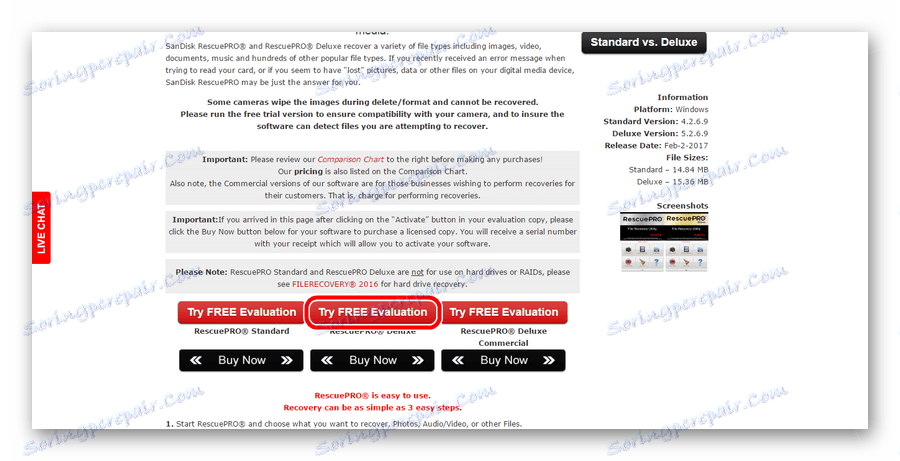
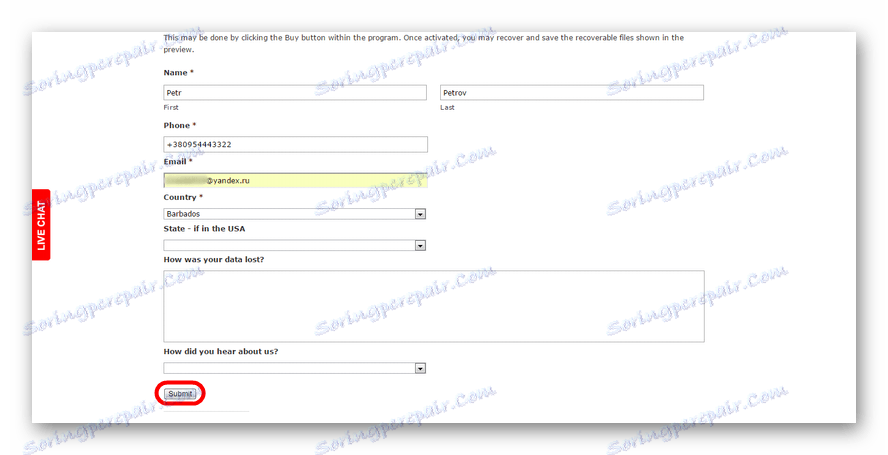
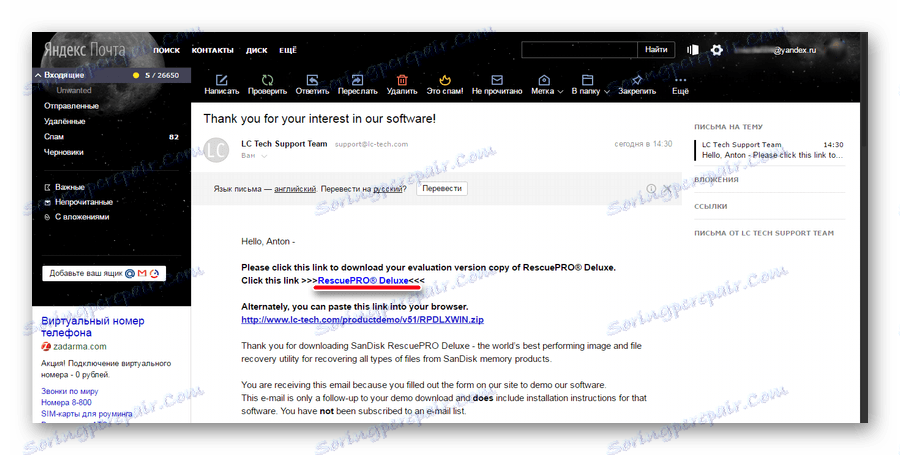
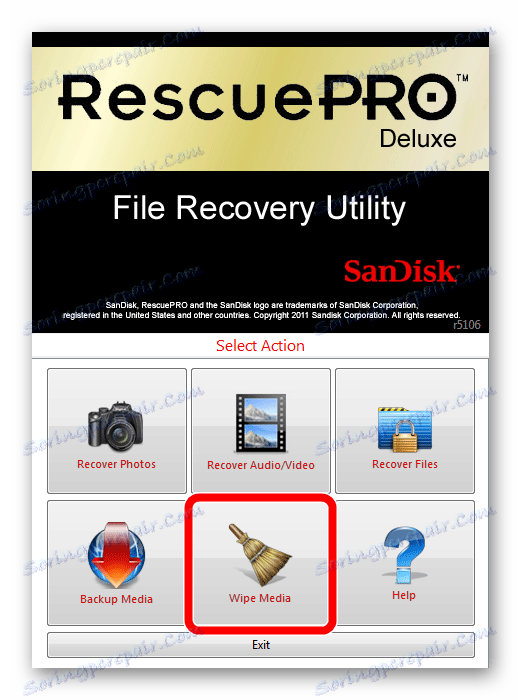
من المثير للاهتمام أنه في بعض الحالات يبدو زر التنسيق غير قابل للوصول (سيكون لونه رمادي ولا يمكن النقر عليه). لسوء الحظ ، ليس من الواضح ما إذا كان هناك أي تقسيم إلى المستخدمين الذين تتوفر لديهم هذه الوظيفة ، والذين لا يفعلون ذلك.
إذا كنت تستطيع استخدام SanDisk RescuePRO ، فسيتم مسح جميع البيانات من محرك أقراص USB المحمول. سيتم استعادتها تلقائيًا وجاهزة للاستخدام في المستقبل.
الطريقة 2: Formatter Silicon Power
هذا هو بالضبط البرنامج الذي يعمل بطريقة أو بأخرى مع بعض شركات النقل من SanDisk. في الوصف إلى أنه مكتوب أنه يعمل مع الأجهزة التي لديها وحدات تحكم PS2251-03. ولكن ليس كل محركات الأقراص المحمولة من SanDisk التي يمكن خدمتها من قبل Formatter Silicon Power لها مثل هذا المتحكم. بشكل عام ، الأمر يستحق المحاولة. للقيام بذلك ، تحتاج إلى تنفيذ بعض الخطوات البسيطة:
- تحميل برنامج ، قم بتفريغ الأرشيف.
- أدخل محرك أقراص USB المحمول وقم بتشغيل البرنامج.
- إذا لم يحدث شيء أو حدث خطأ ما ، فهذا يعني أن جهازك غير مناسب لهذه الأداة. وإذا بدأ ، ما عليك سوى النقر فوق الزر " تنسيق " وانتظر حتى ينتهي المحرك من التنسيق.

الطريقة الثالثة: أداة تنسيق تخزين قرص USB
أحد البرامج القليلة التي تعمل بشكل جيد مع شركات تشغيل SanDisk. وهي الوحيدة في قائمتنا التي يمكنها التحقق من الوسائط القابلة للإزالة وإصلاح الأخطاء فيها وتنسيقها. استخدام أداة تنسيق تخزين القرص USB يشبه هذا:
- قم بتنزيل وتثبيت البرنامج على جهاز الكمبيوتر الخاص بك.
- تحديد الناقل المائي الخاص بك مع نقش " الجهاز ".
- حدد المربع المجاور لـ " تصحيح الأخطاء " و " فحص محرك الأقراص " و " تحقق مما إذا كان سيئًا " (تحقق مما إذا كانت الوسائط تالفة). انقر فوق زر " تحقق من القرص " للتحقق من محرك أقراص USB المحمول وإصلاح الأخطاء عليه.
- حاول استخدام الوسائط الخاصة بك مرة أخرى. إذا لم يتغير شيء ، فانقر فوق الزر " تهيئة القرص " لبدء تهيئة محرك الأقراص.
- انتظر حتى تكتمل العملية.
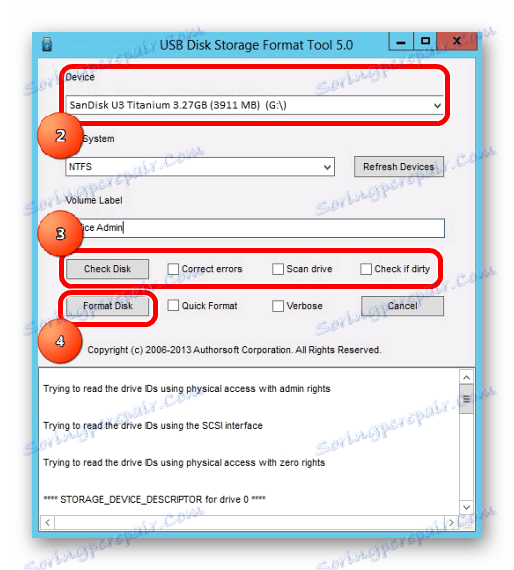
الدرس: كيفية استخدام أداة تنسيق تخزين القرص USB
ماذا يمكنني أن أفعل؟
بالإضافة إلى جميع البرامج المذكورة أعلاه ، يساعد SMI MPTool أيضًا في بعض الحالات. تم تصميم هذه الأداة للعمل مع محركات الأقراص المحمولة من Silicon Power. حول كيفية استخدامها ، هو مفصل في المادة على إصلاح هذه الأجهزة (الطريقة 4).
أيضا على العديد من المواقع التي يكتبون فيها أن هناك بعض أداة المساعدة الملكية والأدوات المساعدة للقراءة / الكتابة. ولكن لم يتم العثور على رابط واحد واضح للتحميل من هذا القبيل.
في أي حال ، يمكنك دائمًا استخدام أحد البرامج لاستعادة الملفات المحذوفة ، ثم تنسيق الوسائط القابلة للإزالة. يمكنك القيام بذلك بواسطة إحدى الطرق الموضحة أعلاه أو استخدام أداة Windows القياسية. أما بالنسبة للأخير ، فإن عملية استخدام الأداة المساعدة القياسية لتهيئة القرص موصوفة أيضاً في المقالة حول محركات أقراص فلاش Power Silicon Power (في النهاية). قد تحتاج أيضا قائمة أفضل البرامج لاستعادة الملفات .
